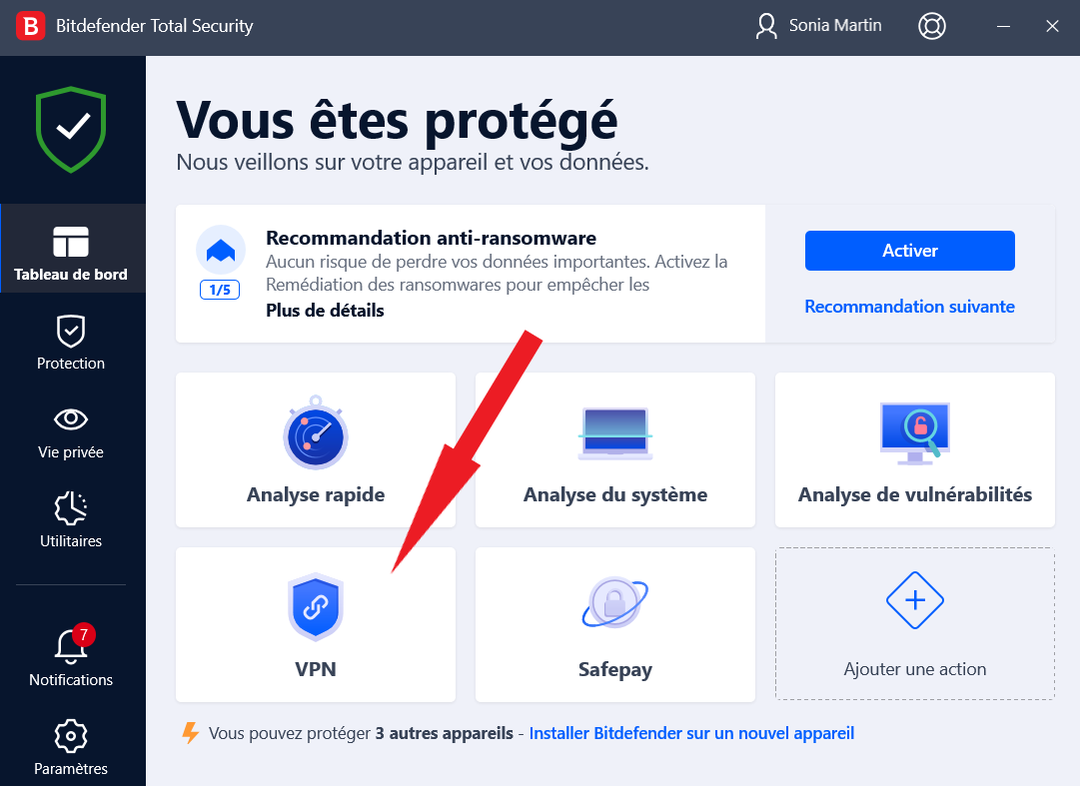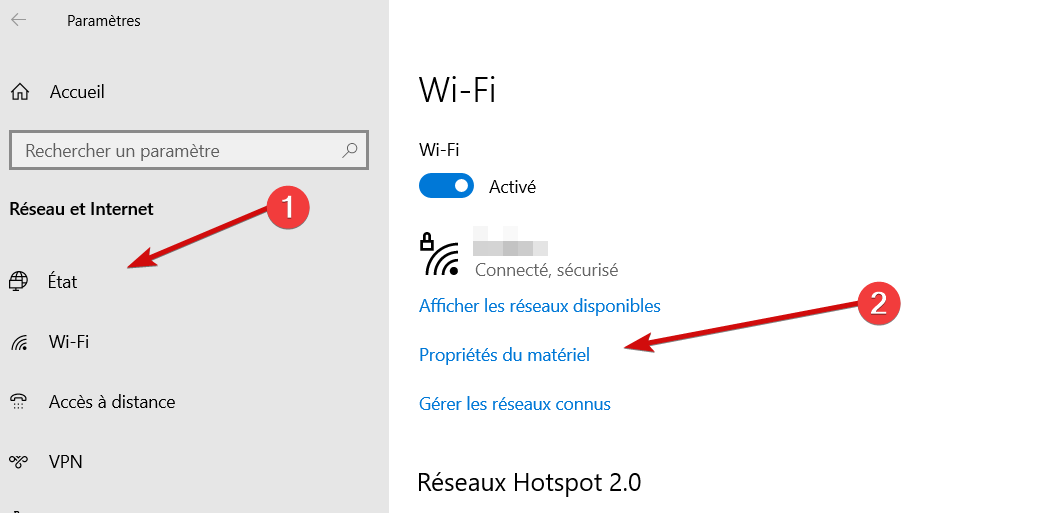- L'association entre VPN et Wifi a toujours été soumise aux tensions.
- Si votre VPN se déconnecte Wifi, le problème pourrait venir du paramétrage fautif de la connexion VPN.
- Pour réparer un VPN qui coupe Wifi, vous devriez peut-être reconfigurer ou même rajouter la connexion.
- Lorsque votre VPN bloque le Wifi, la solution peut prendre la forme d'un logiciel mieux adapté.

Le couple Wifi VPN cache un historique exhaustif de disputes atroces. Le fait qu'un VPN déconnecte le Wifi de manière inopinée ne devrait donc pas nous surprendre.
Une brève incursion dans l'histoire de cet assortiment révèle des conflits presque irréconciliables. Ainsi, les réseaux Wifi publics sont notoires pour entraver la connexion VPN.
Une fois de plus, cette occurrence ne devrait pas nous choquer. Pour rappel, le réseau sans fil non crypté que l'on retrouve fréquemment dans les établissements publics comporte des restrictions sévères en ce qui concerne les outils de cryptage.
C'est, d'ailleurs, la raison pour laquelle les gens recherchent couramment à contourner le blocage VPN à l'école, à l'université et au travail.
Pourquoi mon VPN coupe Internet ?
Mais le VPN n'est pas si innocent non plus. À son tour, le VPN bloque le Wifi. C'est un scénario auquel on se confronte plus souvent que l'on voudrait et qui ne semble pas se produire dans des conditions particulières.
Au contraire, le VPN coupe Wifi pour des raisons qui peuvent échapper à l'œil non-entraîné. Si les raisons ne sont pas si évidentes, la question la plus importante demeure: Quoi faire d'un VPN qui coupe Wifi ?
C'est là que notre guide vient au secours. Même si la bataille semble perdue, vous pourrez toujours y réussir. Alors ne tardons plus et voyons exactement comment procéder lorsque le VPN coupe la connexion Wifi.

Accédez au contenu du monde entier et profitez du débit le plus rapide.
4.9/5
Voir l'offre►

Sécurisez plusieurs appareils et profitez des connexions des écuries où que vous soyez.
4.7/5
Voir l'offre►

Alternez librement entre des milliers de serveurs et goûtez à une navigation transparente, sans interruptions.
4.2/5
Voir l'offre►

Décrochez un client VPN pratique, aux tarifs convenables et fonctionnalités de sécurité complètes.
4.1/5
Voir l'offre►

Basculez facilement entre les appareils et gérez tous les systèmes d'exploitation à partir d'un seul compte.
4.1/5
Voir l'offre►
Pourquoi le VPN déconnecte le Wifi et comment y réparer ?
1. Réinstallez le logiciel VPN
- Lancez les Paramètres à partir du menu Démarrer ou écrit simplement Paramètres dans la zone de recherche Cortana.
- Sélectionnez Réseaux et Internet et développez la section VPN dans le menu de gauche.
- Sur cette page, cliquez sur Ajouter une connexion VPN.
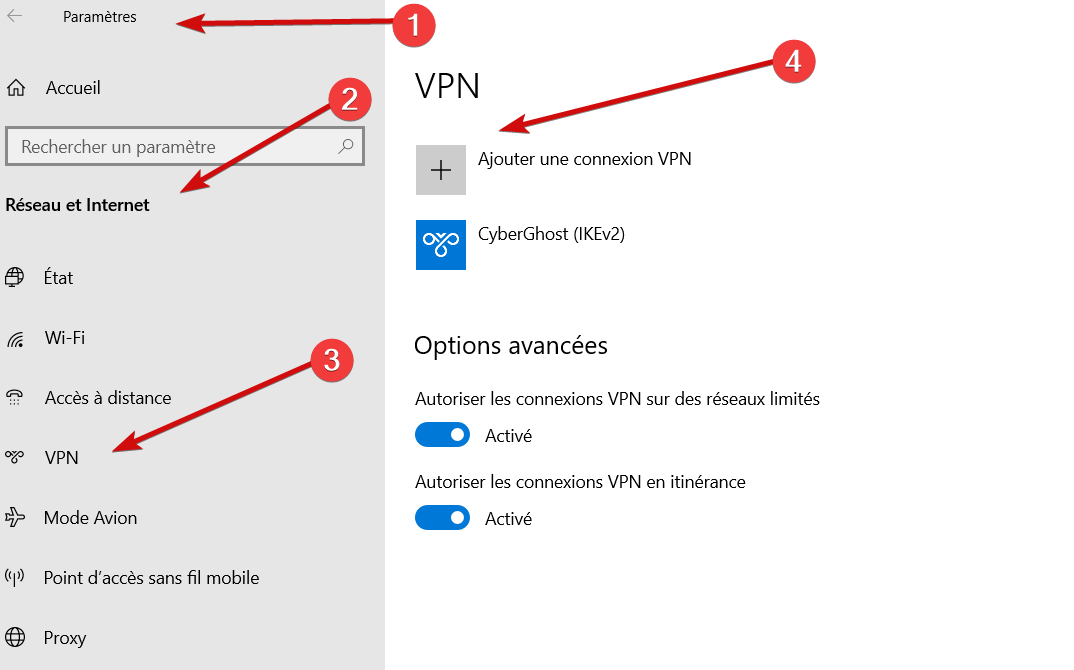
- Ensuite, remplissez les détails requis dans la nouvelle fenêtre qui s'affiche.
- Faites attention à sélectionner l'option Windows (intégré) du menu déroulant associé au Fournisseur VPN. (Ceci fait que le type de VPN soit défini comme automatique et que le Type d'informations de connexion soit défini sur Nom d'utilisateur et mot de passe.

- remplir les champs Nom de connexion et Nom ou adresse du serveur.
- Ensuite, faites défiler l'écran vers le bas pour entrer votre Nom d'utilisateur et votre Mot de passe dans les champs prévus.
- Cliquez sur Enregistrer et fermez les paramètres.
- Enfin, cliquez sur le symbole Wifi dans la barre d'état pour visualiser la connexion VPN que vous venez de créer.
Presque toutes les connexions VPN sont livrées avec leur propre logiciel personnalisé qui peut être téléchargé sur le site Web du fournisseur.
Vous n'avez qu'à suivre les instructions à l'écran pour suivre le processus d'installation. Alternativement, vous pouvez configurer le VPN sous Windows 10, tout comme montré ci-dessus.
De plus, vous pouvez inclusivement établir une connexion VPN automatique sous Windows 10, si vous estimez que cette méthode convient mieux à vos besoins.
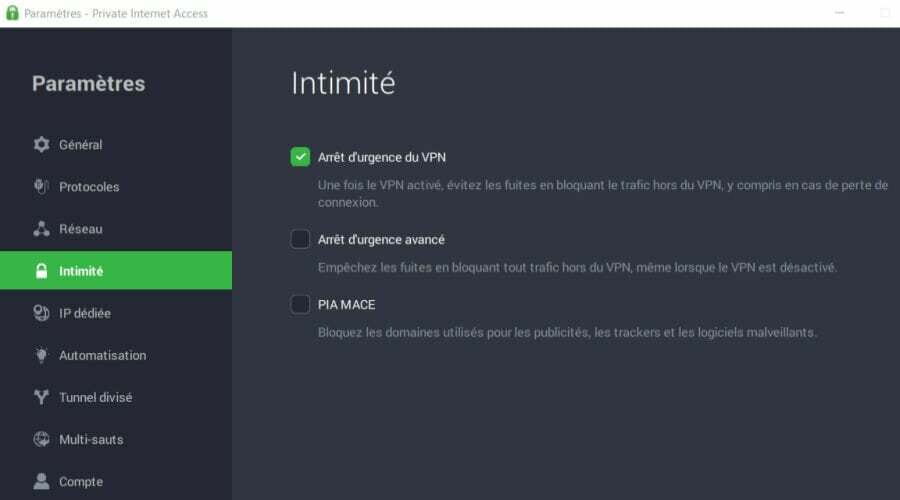
Si vous avez l'embarras du choix, vous pouvez encore une fois compter sur notre expertise. Après avoir longuement testé les options les plus populaires du marché, nous avons conclu que AIP est le service ultime de réseau privé virtuel à installer sur votre PC.
Si votre VPN déconnecte Wifi, il serait peut-être une bonne idée d'envisager un service premium qui n'engendre pas ce type de problèmes.
Pourquoi se contenter d'un VPN qui coupe Wifi alors que vous pouvez tirer le meilleur parti de votre Internet avec un logiciel de cryptage infaillible ?
Cet outil permet de combiner magistralement la simplicité, la sécurité et la rentabilité dans une suite efficace qui non seulement protègera votre confidentialité, mais optimisera également votre vitesse de rapport.
2. Reconfigurez la connexion VPN
- Cliquez sur Démarrer et ouvrir le menu Paramètres.
- Sélectionnez Réseaux et Internet et appuyez sur la mention État depuis le volet de gauche.
- Sur la nouvelle page qui s'affiche, cliquez sur Modifier les options d'adaptation sous Paramètres réseau avancés.
- Dans la fenêtre Connexions réseau, cliquez avec le bouton droit sur la connexion VPN et sélectionner Propriétés.

- Ensuite, accédez à l'onglet Gestion de réseau> Protocole Internet version 4 et ouvrir ses Propriétés.

- Sélectionnez Avancé et décochez la case Utiliser la passerelle par défaut pour le réseau distant.

- Fermez toutes les fenêtres intermédiaires.
Une autre façon d'activer ou de désactiver la passerelle par défaut pour le VPN consiste à utiliser les commandes PowerShell.
Voici comment procéder :
- Tapez Powershell dans la zone de recherche Cortana de la barre des tâches.
- Sélectionnez l'application de bureau Windows Powershell dans la liste des résultats.
- Alternativement, vous pouvez cliquer avec le bouton droit sur le bouton Démarrer et sélectionnez Exécuter Powershell en tant qu'administrateur.
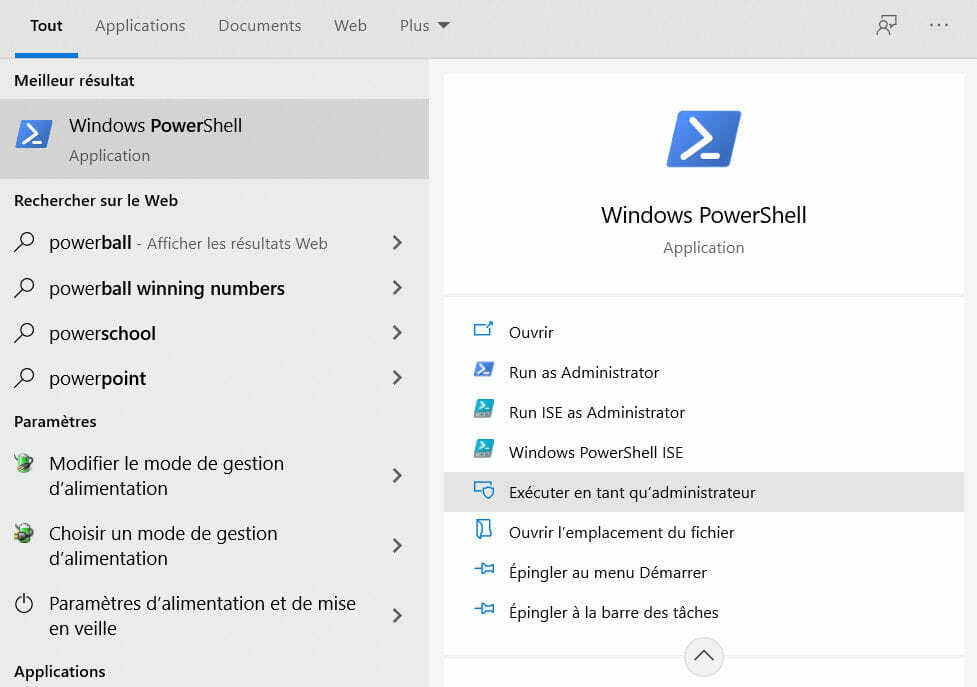
- Dans l'Invite de commande Powershell, saisissez les commandes suivantes:
Obtenir-VpnConnectionSet-VpnConnection -Name "monVPN" -SplitTunneling $True - Fermez la fenêtre Powershell et vérifiez si le problème a été résolu.
Souvent, le VPN bloque le Wifi à cause de ce paramètre. Si vous constatez que le VPN déconnecte le Wifi, il est possible que cette configuration interfère avec la passerelle désignée dans la zone TCP/IP.
Nous vous préférons à suivre les pas décrits ci-dessus pour y traiter.
3. Supprimez et rajoutez la connexion VPN
- Lancez le Gestionnaire de périphériques sur votre PC.
- Ensuite, identifiez et développez la section Cartes réseau.

- Localisez l'adaptateur VPN que vous souhaitez supprimer et cliquez dessus avec le bouton droit de la souris.
- Dans le menu contextuel qui s'affiche, sélectionné Désinstaller l'appareil.
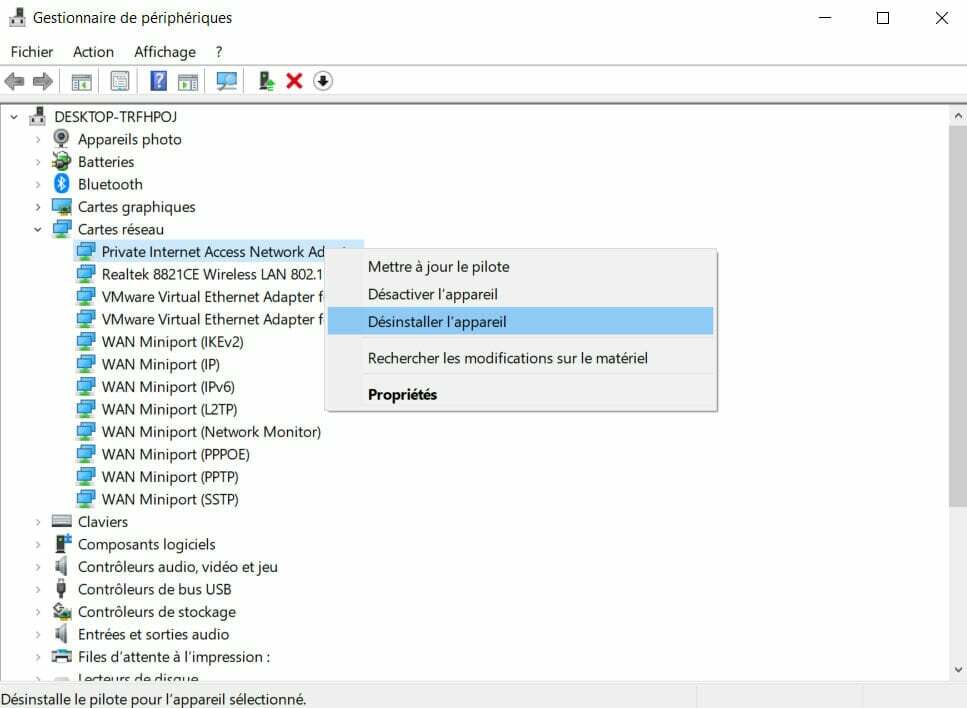
- Il vous sera demandé de confirmer que vous souhaitez Désinstaller le pilote pour l'appareilsélectionné.
- Confirmez cette étape et cliquez sur Désinstaller.
- Enfin, réinstallez le logiciel VPN sur votre PC.
Lorsque le VPN coupe Wifi de manière intempestive, il se peut que le logiciel VPN soit corrompu. Pour exclure cette possibilité, il est préférable de supprimer la connexion du réseau VPN, puis de la réinstaller.
4. Mettre à jour Windows
- Cliquez sur Démarrer > Paramètres > Mise à jour et sécurité.
- Appuyez sur Rechercher des mises à jour pour voir si vous avez des mises à jour en attente.

- Laissez le système installer toute mise à jour qui pourrait être disponible.
Avoir la dernière version de Windows garantira que votre système est équipé des derniers correctifs logiciels, ce qui devrait également régler le problème du VPN qui coupe Wifi.
Alors, si votre VPN coupe connexion Wifi, suivez les étapes ci-dessus pour actualiser votre système d'exploitation.
Comme toujours, si vous avez des questions ou bien si vous connaissez plus des solutions pour ce problème, n'hésitez pas à partager votre expertise avec nous. La section des commentaires ci-dessous est ouverte à tout moment.